Banyak penyebab yang membuat kita gagal dalam membuka sebuah situs. Salah satunya yaitu karena adanya permasalahan pada koneksi internet. Tidak hanya itu, alamat situs yang salah juga bisa menjadi faktor sebuah situs gagal untuk dibuka.
Oleh karena itu, kita harus memperhatikan dengan baik koneksi internet dan juga alamat situs terlebih dahulu apabila kita ingin membukanya.
Tetapi, pernahkah Anda mengalami tidak bisa membuka sebuah situs walaupun koneksi internet dan alamat situs Anda baik-baik saja ? Nah, untuk permasalahan ini dapat terjadi karena kesalahan teknis. Untuk mengatasinya, kita dapat melakukannya dengan beberapa cara.
4 Cara Mengatasi This Site Can’t Be Reached
Pesan This Site Can’t Be Reached pada browser Google Chrome pasti pernah Anda alami, bukan ? Hal ini dapat disebabkan dengan adanya kesalahan pada DNS Server yang kita gunakan. Oleh karena itu, untuk mengatasinya kita harus melakukan beberapa langkah dibawah ini. Berikut cara mengatasi This Site Can’t Be Reach di Windows.
[ez-toc]
1. Mengatur Ulang DNS Server
Cara ini dapat kita lakukan apabila ingin mengatasi kesalahan pada sebuah sebuah website apabila terdapat pesan This Site Can’t Be Reach. Berikut cara mengatur Ulang DNS Server.
1. Tampilkan program Run dengan cara klik tombol Windows + R pada keyboard. Kemudian ketikkan perintah control panel. Setelah itu klik tombol OK.
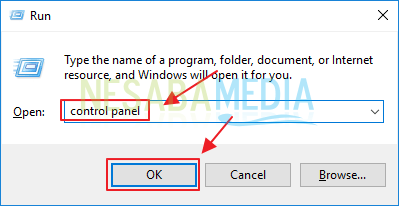
2. Setelah itu, maka kotak jendela Control Panel akan ditampilkan. Untuk mengatus DNS, maka kita harus masuk ke dlaam menu Network and Internet.
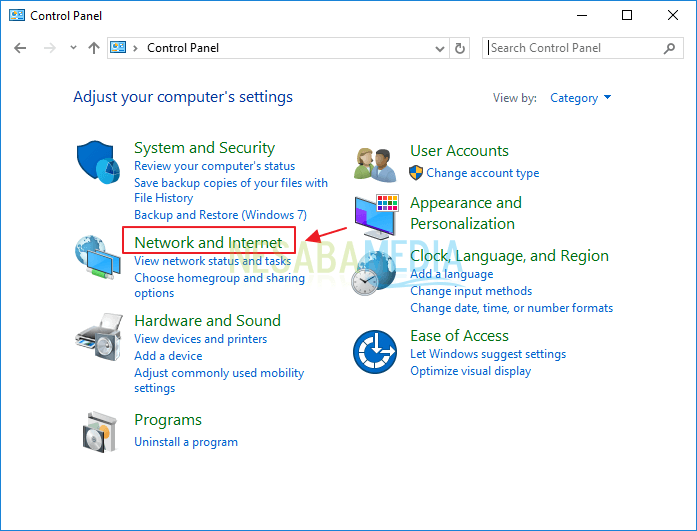
3. Didalam menu tersebut, kliklah menu Network and Sharing Center.
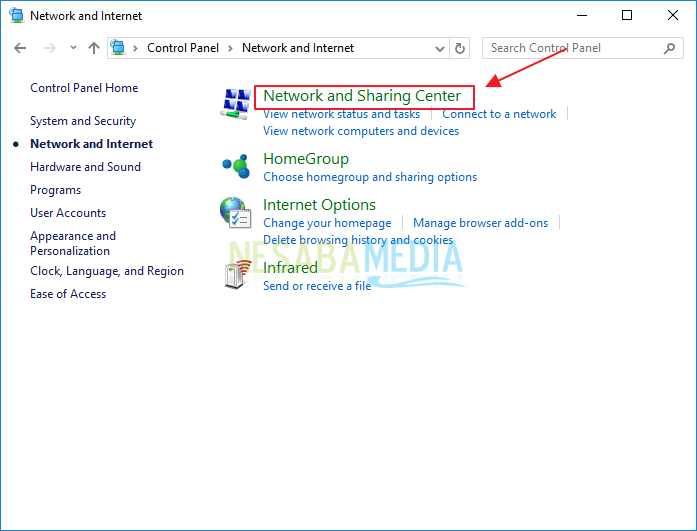
4. Selanjutnya pada bagian sebelah kiri, klik menu Change adapter settings.
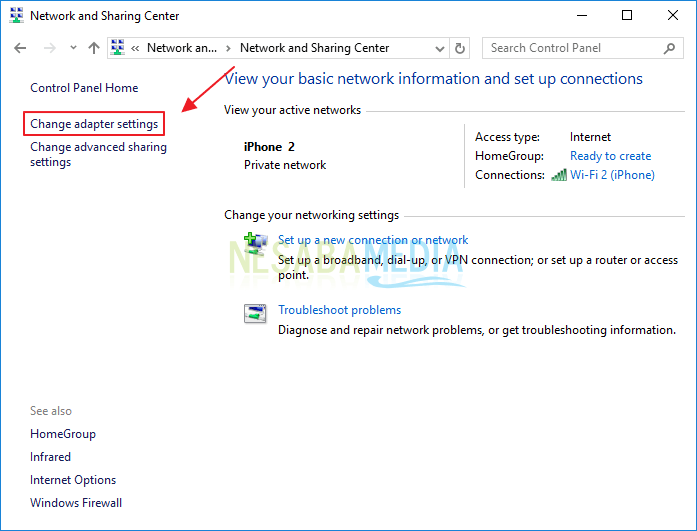
5. Maka akan muncul berbagai macam koneksi jaringan yang ada di komputer Anda. Klik kanan pada jaringan internet yang kita gunakan saat ini. Lalu klik menu Properties.
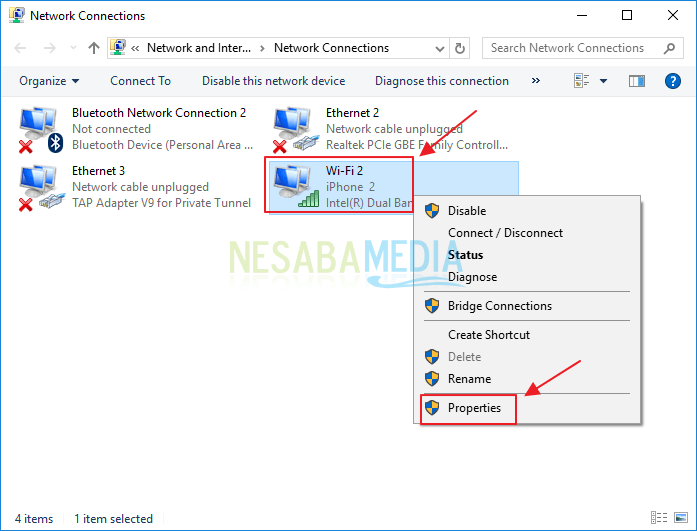
6. Pada jendela Properties, klik pada bagian Internet Protocol Version 4 (TCP/IPv4). Lalu klik menu Properties.
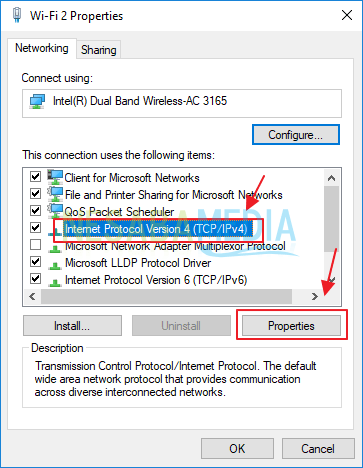
7. Klik menu General, lalu klik pada opsi Use the following DNS server addresses. Selanjutnya, ubahlah Preferred DNS server menjadi 8.8.8.8. Dan Alternate DNS server menjadi 8.8.4.4. Terakhir, klik tombol OK.
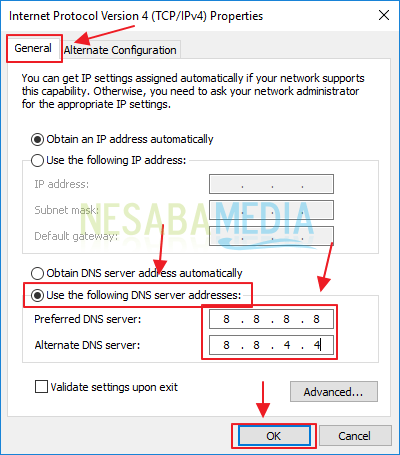
2. Restart DNS Client
Cara ini dapat Anda gunakan apabila pada cara yang pertama tidak berhasil. Berikut cara restart DNS Client.
1. Tampilkan program RUN dengan cara klik Windows + R pada keyboard komputer Anda. Setelah itu ketikkan perintah services.msc. Kemudian klik tombol Ok.
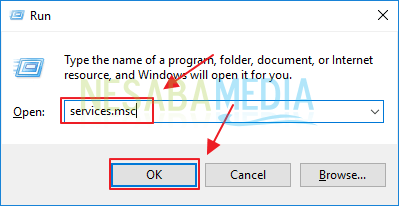
2. Selanjutnya pada bagian Services (Local), cari dan kliklah pengaturan DNS Client. Kemudian liat pada bagian kiti, klik tombol Restart.
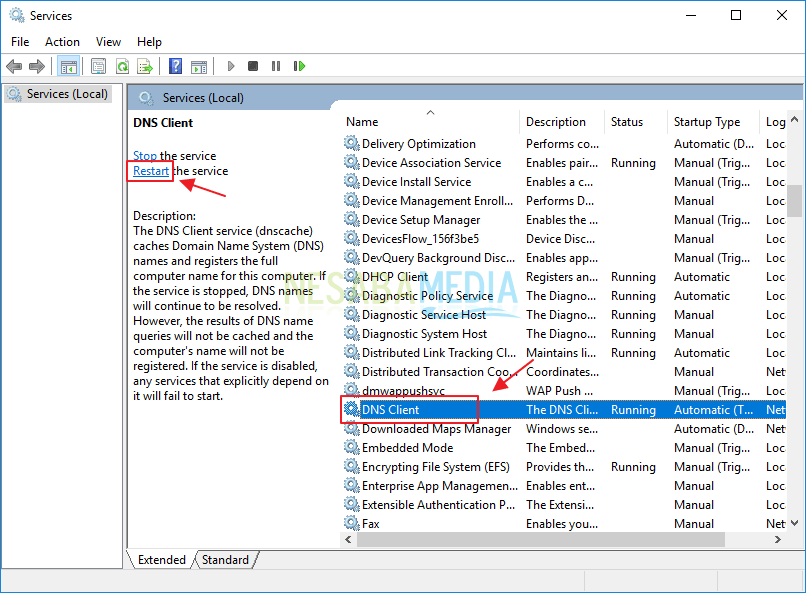
3. Reset Pengaturan Google Chrome Menjadi Default
Terjadinya kesalahan pada saat melakukan browsing biasanya terletak pada pengaturan Google Chrome yang tidak sesuai dengan yang diharapkan. Untuk mengatasinya, kita dapat mengembalikan peraturan Google Chrome menjadi peraturan awal atau default. Berikut cara mereset pengaturan Google Chrome menjadi default.
1. Bukalah browser Google Chrome di komputer Anda, lalu klik icon titik tiga pada posisi kanan kiri atas. Kemudian klik menu Settings.
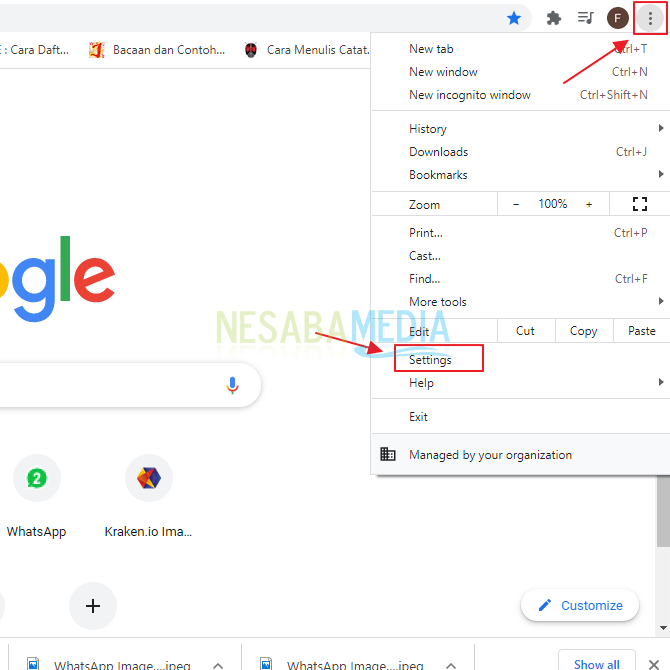
2. Selanjutnya, scroll menu settings sampai kebawah dan Anda akan mendapati menu Advanced. Klik menu Advanced tersebut.
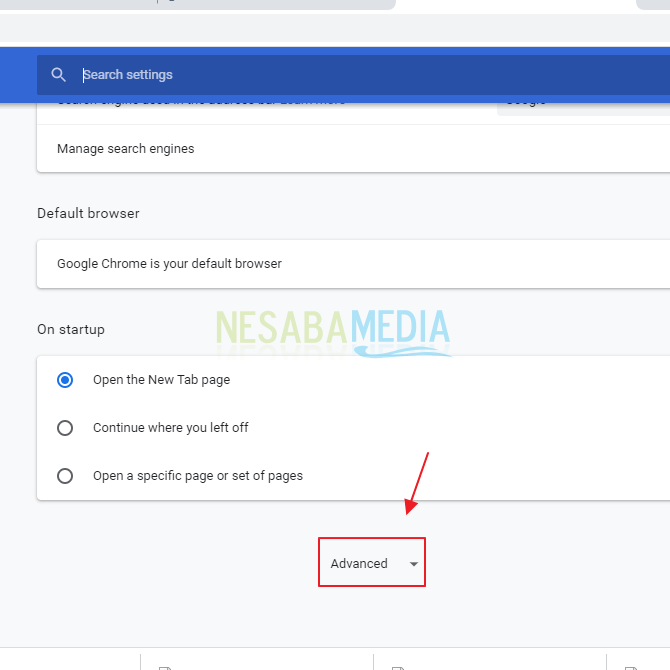
3. Lalu scroll lagi sampai mendapati bagian Reset and clean up. Klik menu Restore settings to their original defaults.
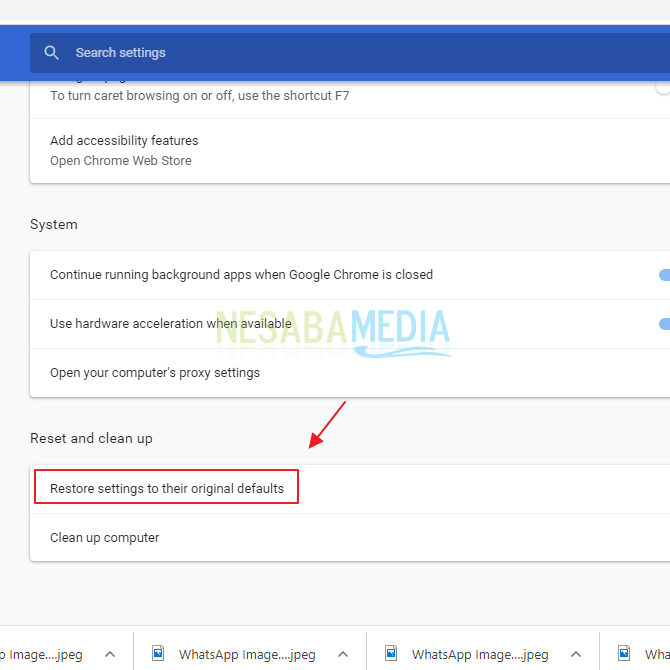
4. Maka akan muncul kotak reset seperti pada gambar. Klik button Reset Settings.
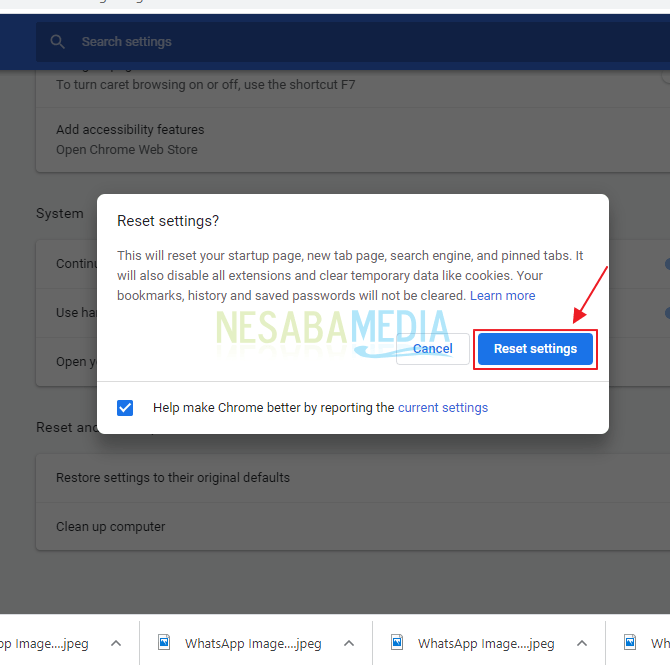
4. Disable Antivirus
Cara terakhir apabila cara pertama sampai cara ketiga diatas tidak bisa menjadi solusi adalah dengan cara menonaktifkan antivirus atau disable antivirus. Ada kondisi dimana Google Chrome tidak bisa diakses apabila antivirus komputer Anda aktif. Berikut caa disable antivirus.
1. Pada tutorial ini saya menggunakan antivirus Avast. Jadi bagi Anda yang menggunakan antivirus lain, Anda dapat menonaktifkannya sesuai dengan antivirus yang Anda gunakan. Pada antivirus Avast, untuk menonaktifkan antivirus Anda harus klik system tray yang berada dibawah menu toolbar posisi sebelah kanan. Kemudian terdapat icon antivirus avast, klik kanan pada icon Avast. Lalu klik menu Avast shields control. Selanjutnya untuk menonaktifkannya Anda dapat menyesuaikannya dengan keinginan Anda.
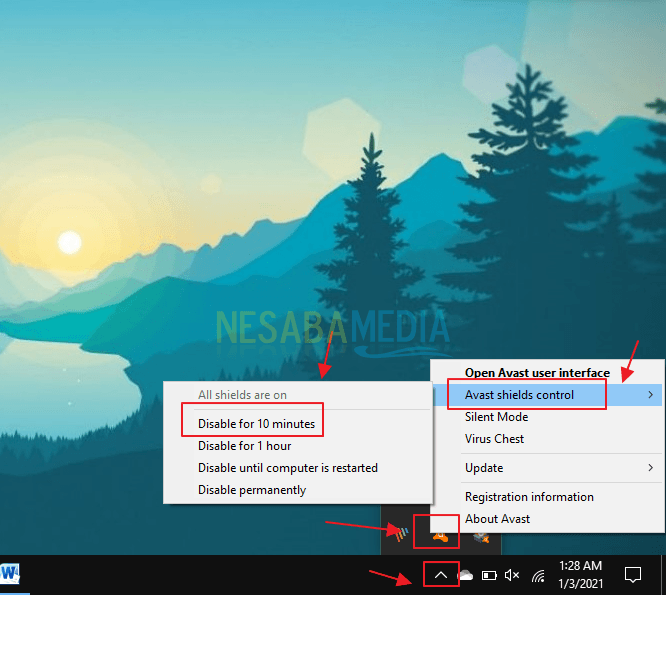
Demikianlah artikel yang menjelaskan mengenai cara mengatasi This Site Can’t Be Reached . Semoga artikel ini dapat bermanfaat untuk Anda.
Editor: Muchammad Zakaria
Download berbagai jenis aplikasi terbaru, mulai dari aplikasi windows, android, driver dan sistem operasi secara gratis hanya di Nesabamedia.com:







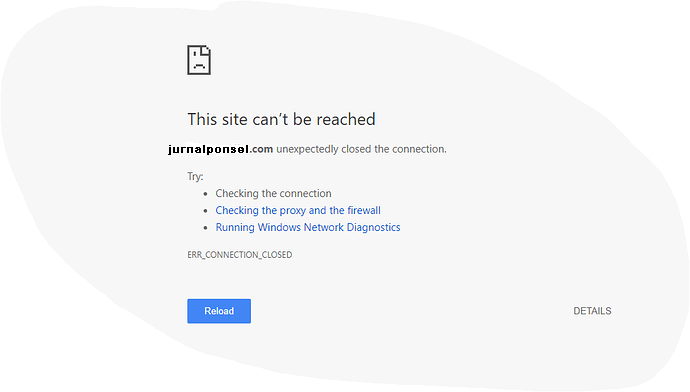





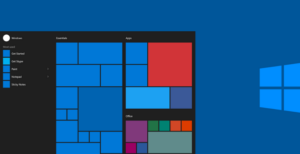
Terima kasih, sangat membantu ^_^